
Innholdsfortegnelse:
- Trinn 1: Materialeliste
- Trinn 2: Taueakselholder
- Trinn 3: Hardware Connect
- Trinn 4: Arduino -opplasting
- Trinn 5: Klar for Android:
- Trinn 6: Unity3d Android Publiser etter prosjektfil
- Trinn 7: Hvis du vil endre det eller gjør det selv, sjekk dette:
- Trinn 8: Kartong HMD Lag et hull
- Trinn 9: Slik prøver du spillet
- Forfatter John Day [email protected].
- Public 2024-01-30 11:21.
- Sist endret 2025-01-23 15:02.
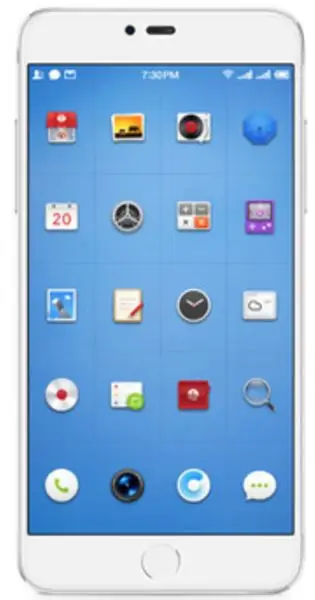

www.bilibili.com/video/av7937721/ (video url i Kina fastlandet)
Oversikt:
Sett markeringsbilde på to akseholdere , Bruker ser det ut av papp , kan se monster dekket på merke, de skyter hverandre i spillverdenen.
Bruk AR for å finne ut vinkelen mellom bruker og merkebilde, bruk deretter wifi -overførings -enkelt, kontroller roter holderen etter vinkel, merket kan alltid spore bruker som solsikke.
Spesiell takk
- Vuforia, flott AR SDK, spesielt den passet til Google cardBoard;
- https://goo.gl/images/H8Tzw9, Kratos ICO, skjønnhet og bra for AR identifiserer;
- Majenko Technologies , Wifi -kodemal av arduino, veldig enkel å bruke;
Trinn 1: Materialeliste


-
Maskinvare
- En smart telefon, android er bestått, iPhone er TBA;
- Google CardBoard VR HMD;
- slepeakseholder; få med DIY eller kjøp den;
- En utskrift papir A4;
- Et arduino wifi -bord, navnet er WeMos D1;
- En arduino skjold;
- Noen hoppetråder;
- Servo x4 ;
- En likestrømsmodul (kan velges, for test) ;
- Stiftemaskin, limpinne, saks, papirkutter;
- Et batteri;
-
Programvare
- arduino.cc redaktør;
- Enhet5.3.4 ;
- Vuforia enhet SDK 6.2;
Trinn 2: Taueakselholder


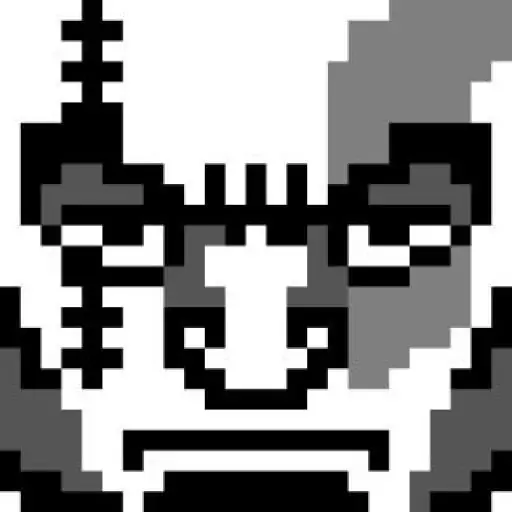
Finn litt papp:
- Laget base;
- Arm av vertikal og horisontal, sett servo;
- Plattform med merkebilde;
- skrive ut bilde, størrelsen er en fjerdedel av A4;
Du bør forsterket papp med bok kloakk;
Legg merke til: ikke bruk for tykk papp, kanskje stift ikke kan fungere.
Trinn 3: Hardware Connect
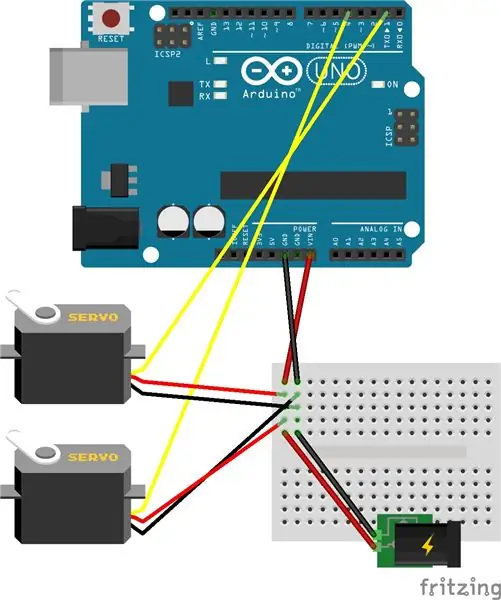
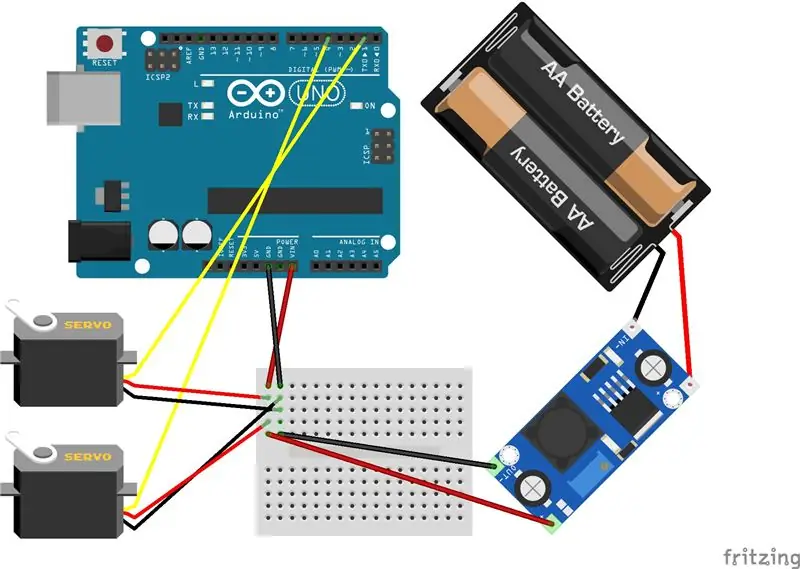
Pin of weMos d1 få et lite problem. Utskriftsnummer om bord kan ikke matche med arduino -kode, så vær forsiktig;
Jeg tester noen få pinner, får noen virkelig tall, pls referanse.
// kode pin --- D1 borad pin // 2 ---- 8
//3 ---- 0
Trinn 4: Arduino -opplasting
Følg nettadressen nedenfor for å sette opp ditt arduino -miljø:
Installerer med Boards Manager
Deretter må du velge riktig BOAED og UPLOAD SPEED i arduino editor;
Brett - wemos D1 R2;
opplastingshastighet: - 115200;
Trinn 5: Klar for Android:
- JDK last ned og installer;
- android SDk last ned og installer;
- Unity 5.3.4 last ned og installer;
- Vuforia SDK 6.2 nedlasting; gratisversjonen var nok;
- kartongunitetSDK0.6 nedlasting ;
Android ble bestått. IOS har et problem. kanskje bruke enhet for MAC
Trinn 6: Unity3d Android Publiser etter prosjektfil
- last ned prosjektfil på denne siden, og trekk den ut;
- kjør unity3d5.3.4, åpne prosjekt, velg dekomprimert mappe;
- gå til https://developer.vuforia.com/license-manager,License Manager - legg til lisensnøkkel, du får en lang streng, kopier den;
- gå tilbake unity3d , hierarki - ARcamera , gå deretter til inspektør - åpen vuforia -konfigurasjon ;
- lim inn nøkkelen din;
- Android -telefon koble til PC, og slå på DEBUG -modus;
- U3D - File - Build Setting - plattform - Android ;
- Bygg og kjør ;
Trinn 7: Hvis du vil endre det eller gjør det selv, sjekk dette:
library.vuforia.com/articles/Solution/Inte..
Trinn 8: Kartong HMD Lag et hull

Det er ikke hull på Google Cardboard II, så vi må lage et til telefonens kamera.
Hvordan finne riktig posisjon for hull:
- sett telefonen inn i HMD, og lukk den;
- beveg tommelen over kameraet, og trykk den så hardt;
Generelt får kameraet en liten bule, så det kan gjøre noen spor på papp. Men hvis et kamera ikke buler, kan du bruke markeringspenn til å male det, og deretter prøve igjen;
Til slutt kan du kutte papp for et hull.
Trinn 9: Slik prøver du spillet
- Åpne wifi på telefonen;
- Finn ssid “ESP_AP_wnq”, passord : 12345678;
- Kjør AR -appen;
- Telefon kamera ansikt for å markere bildet;
Anbefalt:
Lavpris-reometer: 11 trinn (med bilder)

Lavpris-reometer: Hensikten med denne instruksen er å lage et rimelig reometer for å eksperimentelt finne viskositeten til en væske. Dette prosjektet ble opprettet av et team fra Brown University bachelor- og doktorgradsstudenter i klassen Vibration of Mechanical Systems
LoRa 3 km til 8 km trådløs kommunikasjon med lavpris E32 (sx1278/sx1276) enhet for Arduino, Esp8266 eller Esp32: 15 trinn

LoRa 3 km til 8 km trådløs kommunikasjon med lavpris E32 (sx1278/sx1276) enhet for Arduino, Esp8266 eller Esp32: Jeg lager et bibliotek for å administrere EBYTE E32 basert på Semtech -serien av LoRa -enheter, veldig kraftig, enkel og billig enhet. Du finner 3Km versjon her, 8Km versjon her De kan arbeide over en avstand på 3000m til 8000m, og de har mange funksjoner og
Pandemi: Lavpris Robotic Desinfection System: 7 trinn
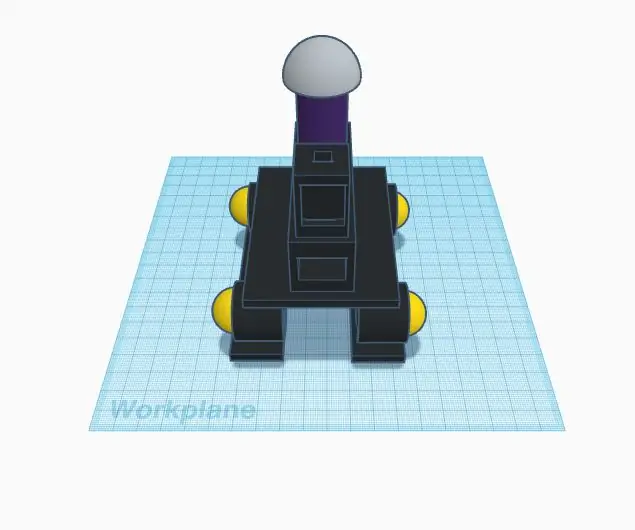
Pandemi: lavpris robotic desinfeksjonssystem: Dette er en billig, lett å lage robot. Det kan sterilisere rommet ditt med UV-C-lys, det er lett og smidig, det kan gå på alle terreng, og det kan passe i alle døråpninger. Det er også menneskesikkert og fullt autonomt
DIY Lavpris hjemmeautomatisering ved hjelp av Esp8266: 6 trinn

DIY Lavpris hjemmeautomatisering ved bruk av Esp8266: Hei alle sammen, I dag i denne instruksjonene skal jeg vise deg hvordan jeg forberedte min egen hjemmeautomatisering som et skritt mot et smart hjem ved hjelp av en ESP 8266 -modul som er kjent som nodemcu, så uten å kaste bort tid la oss komme i gang:)
Lag et lavpris sensurert spor på få minutter!: 10 trinn (med bilder)

Lag et lavpris -sensorert spor i minutter !: I min forrige Instructable viste jeg deg hvordan du lager et modelltogoppsett med automatisert sidespor. Den brukte et sporsegment, kalt 'sensored track'. Det er en ganske nyttig ting å ha i en modellbaneoppsett. Jeg kan brukes til følgende: Blokker
